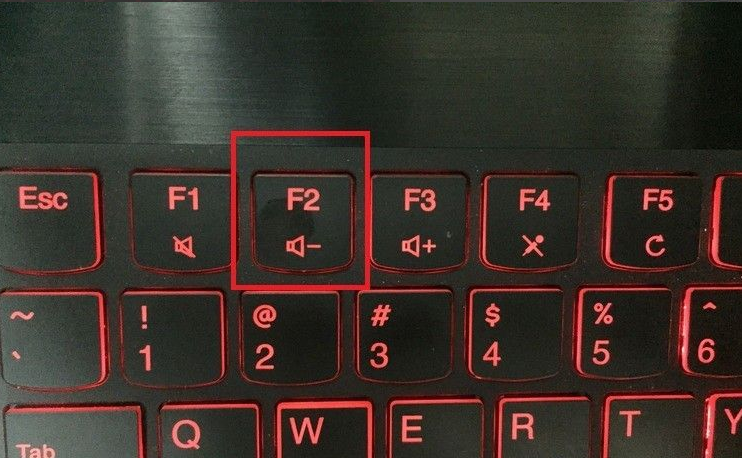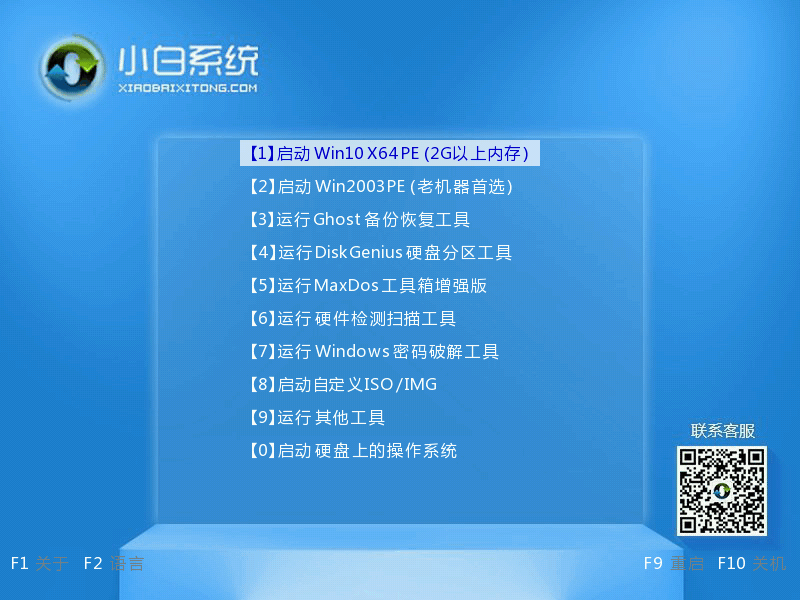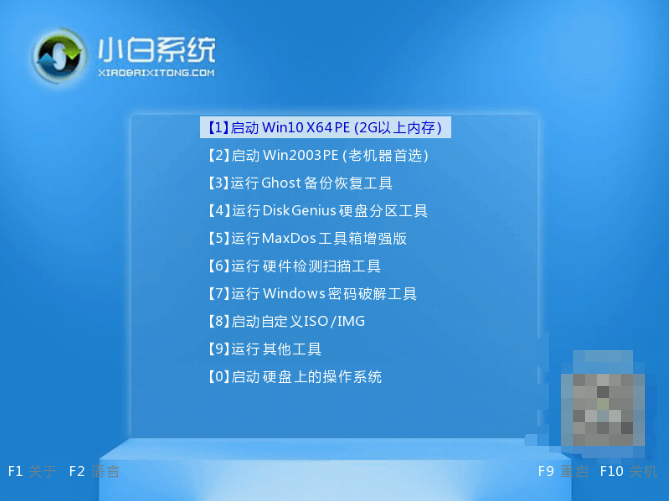很多人在使用电脑win10系统的过程中会出现引导文件损坏的现象,这时就要重新添加新的引导文件来进行修复,那么win10 uefi引导修复是怎样操作的呢?下面小编就教win10 uefi引导修复教程分享给大家.
工具/原料
系统版本:win7家庭版
品牌型号:华硕UL30KU23A
方法一、win10 uefi引导修复教程
1、将U盘插入到电脑,选择从U盘进行系统启动 U 盘或 Windows PE 引导,进入到「命令提示符」。

2、打开命令提示符,执行 bcdedit /enum 命令,如果看到如下图提示,说明引导记录已经损坏。

3、首先执行SFC /SCANNOW的命令搜索已经安装的系统。

4、依次执行如下命令修复 Windows 10 的主引导记录并重建 BCD 配置文件:
笔记本win10现在建议升级到win11吗
Win11已经退出一段时间了,很多用户还在犹豫要不要升级Win11.win10现在建议升级到win11吗?今天小编给大家带来详细介绍,你看了在决定要不要升级Win11.
BOOTREC /SCANOS
BOOTREC /FIXMBR
BOOTREC /FIXBOOT
BOOTREC /REBUILDBCD
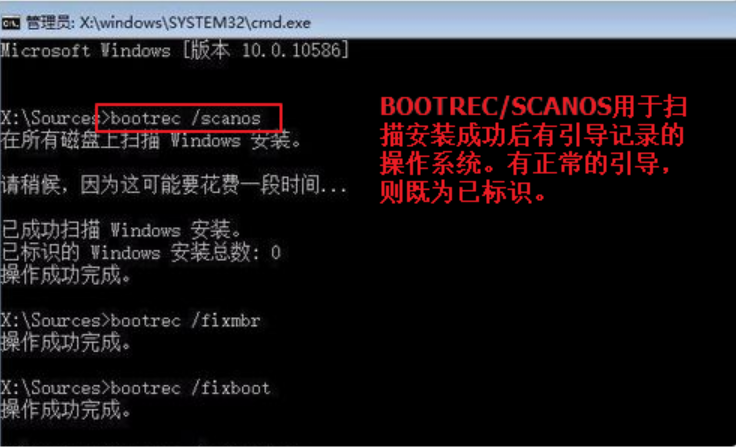

5、重启计算机,即可进入到win10操作系统了。

总结
1、将U盘插入到电脑,选择从U盘进行系统启动 U 盘或 Windows PE 引导,进入到「命令提示符」。
2、打开命令提示符,执行 bcdedit /enum 命令,如果看到如下图提示,说明引导记录已经损坏。
3、首先执行SFC /SCANNOW的命令搜索已经安装的系统。
4、依次执行命令修复 Windows 10 的主引导记录并重建 BCD 配置文件,重启电脑,进入win10系统,完成。
以上就是电脑技术教程《win10 uefi引导修复教程》的全部内容,由下载火资源网整理发布,关注我们每日分享Win12、win11、win10、win7、Win XP等系统使用技巧!win10 64位游戏专业版怎么安装
游戏玩家都希望有一个稳定、顺畅的电脑系统,现在已经有win10 64位游戏专业版了,此系统,能让游戏玩家在玩游戏的时候非常舒服,那么Win10 64位游戏专业版怎么安装呢?小编今天就来说说win10 64位游戏专业版怎么安装的教程.